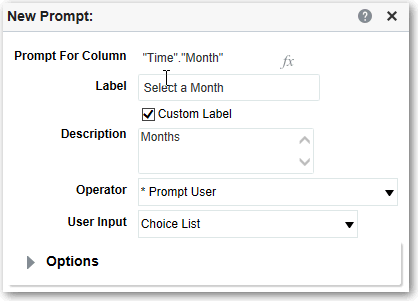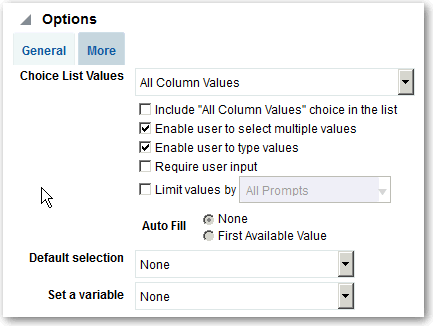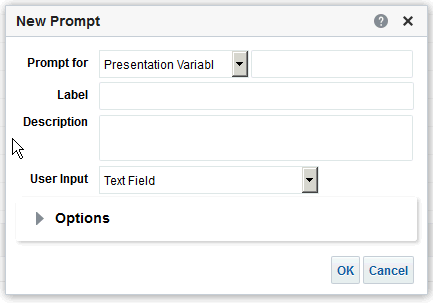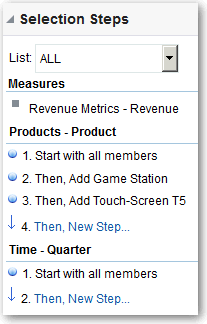创建提示
创建列提示
提示可用于筛选您看到的数据。查看仪表盘的用户通过列提示可以选择影响他们在仪表盘上看到的内容的列值。
使用以下过程可以创建:
- 您可以应用于一个或多个仪表盘的命名列提示。
- 在分析中嵌入的内嵌列提示。例如,您可以将一个提示添加到“品牌收入”分析中,以便复查特定品牌的分析。将提示直接添加到分析中的列(内嵌提示)。
创建变量提示
用户可以使用变量提示来选择在变量提示中指定用于显示在仪表盘上的值。
变量提示不依赖于列,但仍可以使用列。您可以使用变量提示允许用户指定用于执行销售预测的现有数据。
例如,可以创建一个称为“销售预测”的变量提示,并指定变量提示值为 10%、20% 和 30%。然后创建一个包含“区域”列和“美元”列的分析。在“美元”列的公式中,选择乘运算符并插入“销售预测”变量。当用户运行此分析时,可以选择要按照其重新计算“美元”列的百分比。
创建货币提示
用户可以使用货币提示更改仪表盘或分析中显示的货币类型。
使用此过程可以创建可应用到一个或多个仪表盘的货币提示,或创建嵌入到分析中的货币提示。
- 打开分析进行编辑。
- 显示“提示”选项卡。
- 在“定义”窗格中,单击新建按钮,然后选择货币提示。
- 在标签字段中,输入标题。
- 在说明字段中,输入简要说明。此说明将显示为工具提示文本,当用户将鼠标指针悬停在仪表盘或分析中的提示标签上方时,会显示此文本。
- 单击确定。
- 保存提示。
- 如果创建的是仪表盘提示,则在提示的编辑器中单击保存按钮,指定要在其中保存提示的文件夹,然后为提示指定说明性名称。保存到个人文件夹中的仪表盘提示仅对您可用。保存到共享文件夹中的仪表盘提示对其他具有该对象访问权限的用户可用。
- 如果创建的是内嵌提示,则保存分析。
- 使用“定义”窗格中的箭头按钮对所选提示重新排序。对提示重新排序可以控制在运行时向用户显示选项的顺序,因此请确保顺序符合逻辑,尤其在创建受限制提示时。
- 如果您希望将新的行或列添加到提示页,请单击工具栏中的新建行按钮或新建列按钮。在“定义”表中,选中与要在新行或新列中显示的提示相对应的复选框。
- 要预览提示如何显示在仪表盘上,请使用“显示”窗格预览带有示例数据的提示,或者单击工具栏中的预览按钮以查看具有实际提示值的提示。